Πώς να αποθηκεύσετε έγγραφα στο iCloud σε iPhone / Mac / PC

Το iCloud θα πρέπει να είναι μια εξαιρετική υπηρεσία cloud για τους χρήστες της Apple. Εάν πρέπει να αποθηκεύσετε έγγραφα στο iCloud από το iPhone ή το iPad, απλά πρέπει να ενεργοποιήσετε το λογαριασμό iCloud στο iDevices. Πώς να αποθηκεύσετε έγγραφα στο iCloud από PC / Mac; Για να επωφεληθείτε πλήρως από την υπηρεσία iCloud, μπορείτε επίσης να μοιράζεστε πληροφορίες σε διάφορες πλατφόρμες. Είναι εύκολο και εύκολο να αναζητήσετε τα έγγραφα που έχετε αποθηκεύσει στο iCloud.
Μέρος 1: Πώς να αποθηκεύσετε έγγραφα στο iCloud στο iPhone
Όταν το iPhone σας δεν έχει αρκετό χώρο, μπορείτε να αποθηκεύσετε τα αρχεία εγγράφων iPhone στο iCloud και στη συνέχεια να διαγράψετε τα αρχεία από το iPhone. Απλώς ενεργοποιήστε τις λειτουργίες αυτόματου συγχρονισμού για να συγχρονίσετε αρχεία από iPhone σε iCloud ως τα παρακάτω βήματα.
Βήμα 1: Εισαγάγετε iCloud από τις Ρυθμίσεις
Απλά εισάγετε την αρχική οθόνη του iPhone και στη συνέχεια πατήστε "Ρυθμίσεις" για να επιλέξετε την επιλογή "iCloud" από την αναπτυσσόμενη λίστα.
Βήμα 2: Αποθηκεύστε το έγγραφο iPhone στο iCloud
Μεταβείτε στο "Έγγραφα και δεδομένα" και, στη συνέχεια, ενεργοποιήστε την επιλογή "Έγγραφα και δεδομένα" που βρίσκονται στην κορυφή. Στη συνέχεια, όλα τα έγγραφα και τα δεδομένα αποθηκεύονται αυτόματα στο iCloud από το iPhone.
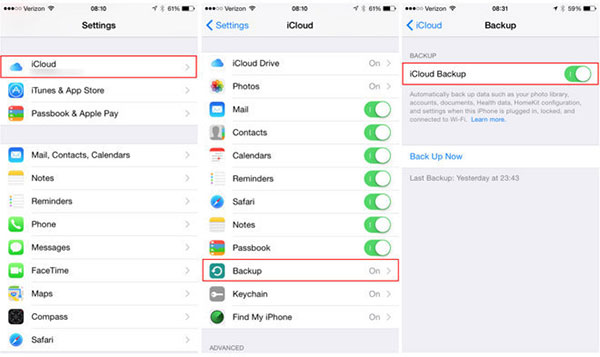
Ακριβώς όπως το iPhone, μπορείτε να ακολουθήσετε την παρόμοια διαδικασία για να αποθηκεύσετε έγγραφα στο iCloud σε iPad και iPod. Έχετε την επιλογή να ενεργοποιήσετε ποιες εφαρμογές μπορούν να δημιουργούν αντίγραφα ασφαλείας των εγγράφων και στο σύννεφο.
Μέρος 2: Πώς να αποθηκεύσετε έγγραφα στο iCloud σε Mac
Μέθοδος 1: Μη αυτόματη αποθήκευση εγγράφων στο iCloud σε Mac
Για να αποθηκεύσετε έγγραφα στο iCloud από Mac, ειδικά για ορισμένα σημαντικά έγγραφα, πρέπει να γνωρίζετε τον τρόπο να μεταφορτώσετε έγγραφα στο iCloud με μη αυτόματο τρόπο για να μοιραστείτε ταυτόχρονα τα έγγραφα.
Βήμα 1: Πρόσβαση στο iCloud σε Mac
Κάντε κλικ στο εικονίδιο της Apple στην επάνω αριστερή γωνία και, στη συνέχεια, επιλέξτε "Προτιμήσεις συστήματος ..." από τη λίστα. Επιλέξτε "iCloud" από το παράθυρο "Προτιμήσεις".
Βήμα 2: Μεταφέρετε το φάκελο εγγράφων στο iCloud
Κάντε κλικ στο "Επιλογές" δίπλα στο iCloud Drive. Επιλέξτε το πλαίσιο δίπλα στον "Φάκελοι επιφάνειας εργασίας και εγγράφων". Μπορείτε να κάνετε κλικ στο "Done" για να μεταφέρετε το φάκελο εγγράφων στο iCloud.
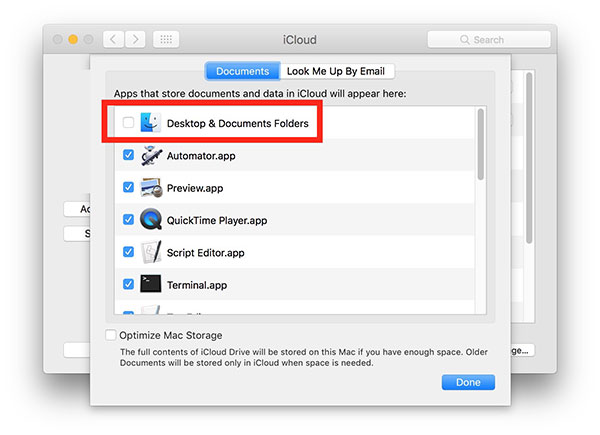
Για τον περιορισμένο χώρο αποθήκευσης του iCloud, μπορείτε να ανεβάσετε αρχεία στο 5GB. Απλά αποθηκεύστε ένα έγγραφο στο iCloud πρώτα και, στη συνέχεια, διαγράψτε το τρέχον πριν αποθηκεύσετε το άλλο έγγραφο στο iCloud.
Μέθοδος 2: Αυτόματη αποθήκευση όλων των εγγράφων στη μονάδα iCloud Drive
Όταν ενημερώνετε έγγραφα στο iCloud Drive στο Mac, τα έγγραφα θα αντιγραφούν αυτόματα στη μονάδα iCloud Drive και στη συνέχεια θα είναι διαθέσιμα στις συσκευές που διαθέτουν iCloud Drive.
Βήμα 1: Πρόσβαση στο iCloud Driver από Mac
Κάντε κλικ στην επιλογή Apple και, στη συνέχεια, κάντε κλικ στην επιλογή Προτιμήσεις συστήματος και, στη συνέχεια, επιλέξτε "iCloud" στο μεσαίο αριστερό μέρος της οθόνης. Επιλέξτε την επιλογή "iCloud Drive".
Βήμα 2: Αποθηκεύστε όλα τα έγγραφα στη μονάδα iCloud
Στη συνέχεια, μπορείτε να αποθηκεύσετε αυτόματα όλα τα έγγραφα από την επιφάνεια εργασίας του υπολογιστή σας στο λογαριασμό προγράμματος iCloud του προγράμματος οδήγησης.

Συνιστάται η ενεργοποίηση των λειτουργιών αυτόματου συγχρονισμού λόγω του περιορισμού του χώρου αποθήκευσης. Ή αλλιώς, ίσως σύντομα να διαπιστώσετε ότι το iCloud εξαντλείται, ίσως χρειαστεί να αλλάξετε το σχέδιο αποθήκευσης iCloud.
Μέρος 3: Τρόπος αποθήκευσης εγγράφων στο iCloud από υπολογιστή
Για να αποθηκεύσετε έγγραφα στο iCloud από υπολογιστή, πρέπει πρώτα να κατεβάσετε και να εγκαταστήσετε το iCloud στον υπολογιστή. Απλά βεβαιωθείτε ότι χρησιμοποιείτε Windows 7 ή νεότερες εκδόσεις ή αλλιώς δεν μπορείτε να χρησιμοποιήσετε το iCloud σε υπολογιστή.
Βήμα 1: Λήψη και εγκατάσταση του iCloud σε υπολογιστή
Κατεβάστε την επίσημη έκδοση του iCloud από την επίσημη ιστοσελίδα. Στη συνέχεια, κάντε κλικ στο "Αποθήκευση αρχείου". Στη συνέχεια, μπορείτε να εκτελέσετε το ληφθέν "iCloudSetup.exe" για να ρυθμίσετε το αρχείο στον υπολογιστή σας.
Βήμα 2: Αποθήκευση εγγράφων από υπολογιστή σε iCloud
Μετά τη λήψη του προγράμματος iCloud, μπορείτε να εισαγάγετε το αναγνωριστικό της Apple και τον κωδικό πρόσβασής σας. Επιλέξτε τις επιλογές iCloud που θέλετε να ενεργοποιήσετε. Αφού κάνετε κλικ στο "Κλείσιμο" για να ρυθμίσετε την υπηρεσία iCloud στον Η / Υ.
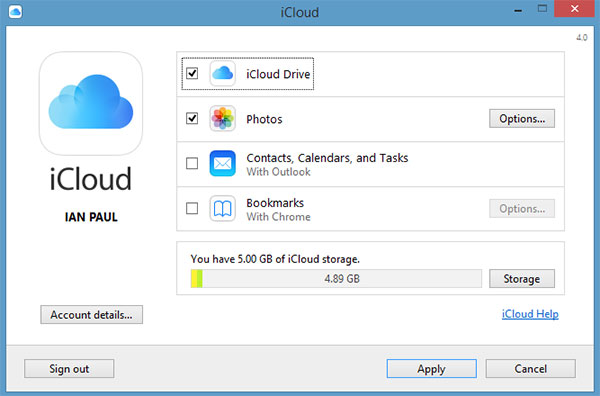
Στη συνέχεια, μπορείτε να μεταφορτώσετε τα αρχεία από την επιφάνεια εργασίας στο iCloud. Μπορείτε να ανοίξετε τα αρχεία από άλλη συσκευή, όπως Mac ή iPhone, για να κάνετε προεπισκόπηση των εγγράφων. Θα πρέπει να είναι η πιο εύκολη μέθοδος για το συγχρονισμό εγγράφων μεταξύ πολλών συσκευών.
Μέρος 4: Συμβουλές για την αποθήκευση εγγράφων του Office στο iCloud
Πρόκειται για μια συχνή ερώτηση σχετικά με την αποθήκευση εγγράφου γραφείου στο iCloud. Οι χρήστες της Apple προσβλέπουν στις νέες λειτουργίες για να προσθέσουν αρχεία εγγράφων του Word στο iCloud. Όταν γράφετε μόνο μερικά σημαντικά αρχεία στο Word, πρέπει να τα αποθηκεύσετε στο iCloud και να τα μοιραστείτε με άλλους.
Στην πραγματικότητα, το iCloud εξακολουθεί να μην υποστηρίζει την αποθήκευση του εγγράφου του Word στο iCloud στην τρέχουσα στιγμή. Όταν βρίσκεστε στο Word και πατήστε "... Περισσότερα", το iCloud Drive δεν εμφανίζεται αυτόματα. Μπορείτε να χρησιμοποιήσετε το Microsoft OneDrive για να αποθηκεύσετε έγγραφα γραφείου σε iPhone ή άλλες συσκευές ως εναλλακτική λύση.
Συμπέρασμα
Όταν πρέπει να αποθηκεύσετε έγγραφα στο iCloud, θα πρέπει να δώσετε προσοχή στην αποθήκευση. Το iCloud παρέχει μόνο το 5GB δωρεάν χώρο αποθήκευσης για τους χρήστες του συστήματος. Φυσικά, μπορείτε επίσης να αναβαθμίσετε το σχέδιο αποθήκευσης iCloud. Μόλις αποθηκεύσετε αρχεία εγγράφων στο iCloud από PC ή Mac, μπορείτε να απολαύσετε τα αρχεία με όλες τις συσκευές που συνδέονται με το iCloud. Θα πρέπει να είναι ένας εύκολος τρόπος να μοιραστείτε μερικά σημαντικά έγγραφα μεταξύ πολλών συσκευών. Περισσότερες ερωτήσεις σχετικά με το θέμα, μπορείτε να είστε ελεύθεροι να δώσετε περισσότερες πληροφορίες στα σχόλια.







